VPN이란 무엇인가요? VPN 가상 사설망의 장단점

VPN이란 무엇이며, VPN의 장단점은 무엇일까요? WebTech360과 함께 VPN의 정의와 이 모델 및 시스템을 업무에 적용하는 방법에 대해 알아보겠습니다.
오랫동안 Windows를 사용해 온 사람이라면 BSOD 오류 (죽음의 블루 스크린 오류)가 그리 이상하지 않을 것입니다.
시스템 서비스 예외 또는 SYSTEM_SERVICE_EXCEPTION은 블루스크린(BSOD) 오류 중 하나입니다. 시스템 서비스 예외 오류는 매우 흔하고 지속적으로 발생합니다. Windows 8, 8.1 또는 Windows 10을 사용하는 경우 시스템 서비스 예외 오류가 발생하면 화면에 다음 메시지가 자주 표시됩니다.
"PC에 문제가 발생하여 다시 시작해야 합니다. 오류 정보를 수집하는 중이며, 다시 시작하겠습니다.
자세한 내용을 알고 싶으면 나중에 온라인에서 이 오류를 검색해 보세요: SYSTEM_SERVICE_EXCEPTION".
Windows에서 시스템 서비스 예외 오류를 해결하려면 WebTech360의 아래 문서를 참조하세요.
시스템 서비스 예외 오류 - 원인 및 해결 방법
이러한 유형의 BSOD는 다음을 포함한 여러 가지 이유로 Windows 컴퓨터에서 발생합니다.
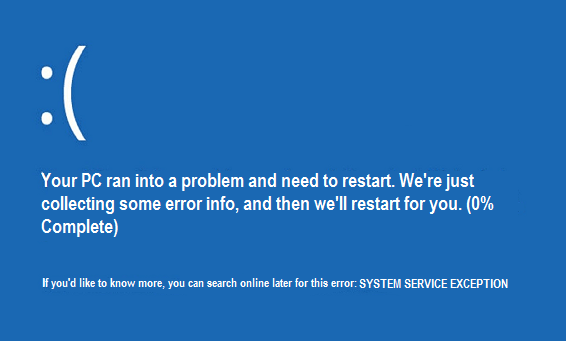
많은 경우 컴퓨터가 바이러스, 맬웨어 또는 악성 프로그램에 감염되어 이러한 유형의 BSOD가 발생합니다. 바이러스 및 맬웨어 검사 프로그램을 사용하여 컴퓨터에서 해당 프로그램을 검색하고 제거하세요.
이 방법을 사용하면 시스템 서비스 예외 BSOD 오류를 해결할 수 있습니다.
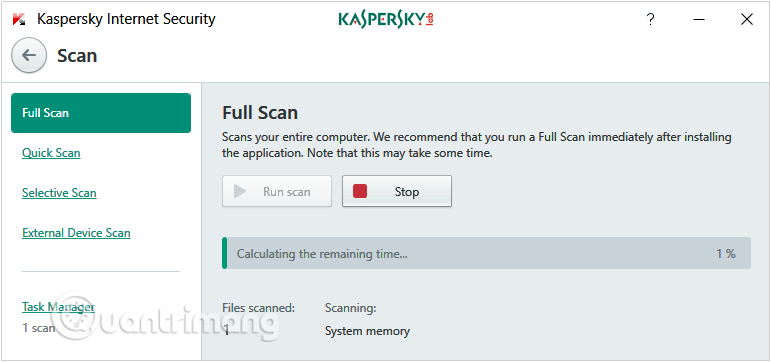
적절한 드라이버를 업데이트하거나 다시 설치하기 전에 Windows 컴퓨터를 안전 모드로 시작해야 합니다.
안전 모드를 통해 컴퓨터에 접속한 후 장치 관리자를 엽니다 .
장치 관리자 창에서 느낌표가 있는 노란색 삼각형 아이콘이 있는 드라이버를 찾으세요 . 이 아이콘은 작동하지 않는 장치이므로 해당 드라이버를 제거해야 합니다. 그런 다음 새 드라이버를 다운로드하여 설치하세요.
마지막으로 컴퓨터를 재시작하고 일반 모드로 돌아가세요.
DriverFix는 Windows용 드라이버 모니터링 및 업데이트 소프트웨어 패키지입니다. 모든 장치 드라이버를 검사하고 웹에서 최신 업데이트를 검색합니다. 드라이버가 있는 경우, DriverFix를 사용하여 즉시 업데이트하거나 누락된 드라이버를 다운로드할 수 있습니다.
DriverFix는 월간 또는 연간 구독으로 이용 가능합니다. 월간 결제 또는 연간 구독을 선택하면 월간 구독보다 훨씬 할인된 가격으로 이용하실 수 있습니다. 무료 체험판도 있지만 기능이 제한적입니다.
DriverFix를 사용하면 언제든지 전체 PC에서 누락되었거나 오래된 드라이버를 검사할 수 있습니다. 그런 다음 오래된 드라이버를 업데이트하거나 누락된 드라이버를 다운로드할 수 있습니다. DriverFix는 1,800만 개 이상의 드라이버 파일로 구성된 방대한 데이터베이스를 기반으로 드라이버를 검사합니다. 따라서 해당 데이터베이스에서 항상 올바른 드라이버를 찾을 가능성이 높습니다.
1단계 : 먼저 DriverFix를 다운로드하여 설치해야 합니다 .
2단계 : 소프트웨어를 실행하고 모든 결함 있는 드라이버를 감지할 때까지 기다립니다.
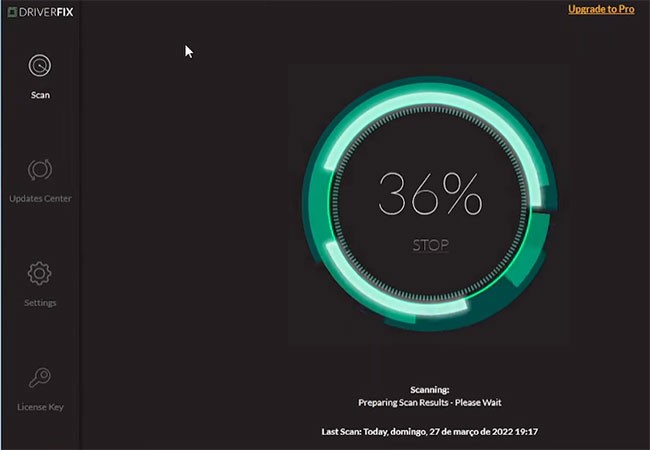
3단계 : 이제 응용 프로그램이 모든 문제가 있는 드라이버를 표시합니다. 수정하려는 드라이버를 선택해야 합니다.
4단계 : 애플리케이션이 최신 드라이버를 다운로드하고 설치할 때까지 기다리세요.
5단계 : 마지막으로 변경 사항을 적용하려면 PC를 다시 시작하세요.
손상된 드라이버는 심각한 오류로 이어질 수 있으며, 이러한 오류에는 수정하기 어려운 심각한 시스템 오류가 포함될 수 있으므로 항상 이러한 오류가 있는지 확인해야 합니다.
경우에 따라 손상된 시스템 파일이 BSOD(죽음의 블루 스크린) 오류의 원인이 될 수 있습니다. 이 오류를 해결하려면 Windows 시스템 파일을 검사하고 복구해야 합니다.
일반적으로 sfc /scannow 명령을 사용하여 손상된 시스템 파일을 검사하고 복구할 수 있습니다. 방법은 다음과 같습니다.
1단계: 관리자 권한으로 명령 프롬프트를 엽니다 .
2단계: 명령 프롬프트 창 에서 아래 명령을 입력하고 Enter를 누릅니다.
sfc /scannow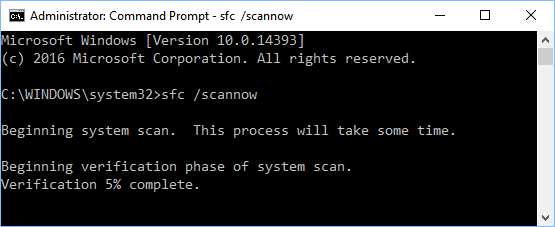
3단계: 이 명령을 실행하는 데 시간이 다소 걸리므로 검사 과정이 100%에 도달할 때까지 기다린 다음 컴퓨터를 다시 시작하세요.
어떤 경우에는 Google 자동 업데이트가 Windows 컴퓨터에서 시스템 서비스 예외 오류 의 원인일 수 있습니다 .
이 문제를 해결하려면 다음을 수행하세요.
1단계:Windows + 키 조합을 눌러 실행R 명령 창을 엽니다.
2단계: 실행 대화 상자 에 다음 명령을 입력 하고 Enter를 누릅니다.
services.msc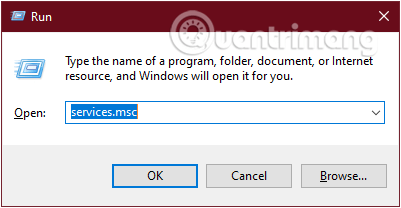
3단계: 나타나는 서비스 창 에서 아래로 스크롤하여 Google 업데이트 서비스 항목을 찾으세요. 서비스 항목은 알파벳순으로 표시되어 있어 쉽게 찾을 수 있습니다.
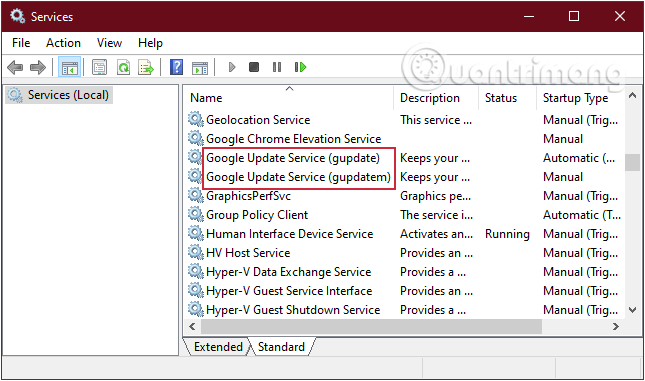
4단계: Google 업데이트 서비스 를 두 번 클릭 하고 시작 유형 드롭다운 메뉴 에서 "사용 안 함"을 선택합니다. Google 업데이트 서비스 항목이 여러 개 있는 경우 모두 비활성화해야 합니다.
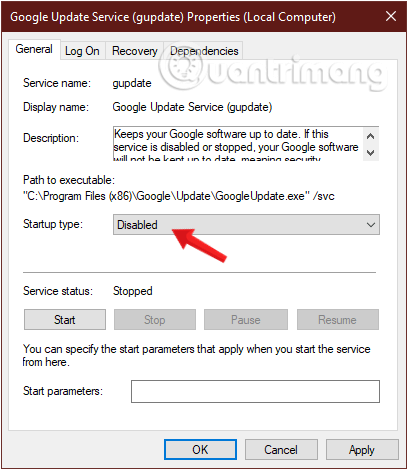
이제 오류가 여전히 있는지 확인해 보세요.
위의 방법으로도 SYSTEM_SERVICE_EXCEPTION 오류가 해결되지 않으면 문제 해결사를 사용하여 해결해 보세요. 어렵지 않습니다!
1단계: 먼저 시작 메뉴를 클릭한 다음 기어 아이콘을 클릭하여 Windows 설정 창 인터페이스를 엽니다 .
Windows또는 + 키 조합을 사용할 수 있습니다 I.
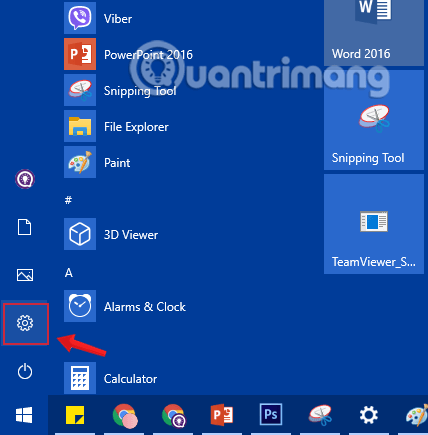
2단계: Windows 설정 인터페이스 에서 업데이트 및 보안을 계속 클릭하여 변경 사항을 설정합니다.
3단계: 업데이트 및 보안 에서 왼쪽 인터페이스의 문제 해결을 클릭합니다 .
아래로 스크롤하여 블루 스크린을 클릭한 다음, 문제 해결사 실행을 클릭 하고 화면의 지시를 따르세요.
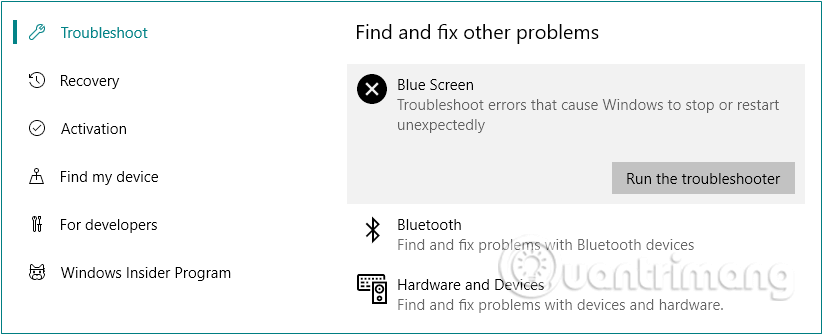
하지만 Windows 10 v1809부터 Windows에 내장된 블루 스크린 문제 해결 도구를 더 이상 사용할 수 없습니다. 따라서 1809 이전 버전을 사용 중이라면 이 방법이 유용한 해결책이 될 수 있습니다.
가장 중요한 것 중 하나는 Windows 10이 최신 상태인지 확인하는 것입니다. 오래된 시스템 파일은 예상치 못한 오류를 일으킬 수 있습니다. 보류 중인 업데이트를 확인하면 이것이 문제의 원인인지 빠르고 쉽게 파악할 수 있습니다.
다음 문서를 참조하세요: Windows 컴퓨터를 최신 상태로 유지하는 방법 .
다음으로, 명령 프롬프트에서 Windows 디스크 검사를 실행해 보세요. CHKDSK는 파일 시스템을 검사하고 특정 설정으로 실행 중에 문제를 해결하는 Windows 시스템 도구입니다.
참고: 자세한 내용은 Windows에서 chkdsk 명령으로 하드 드라이브 오류를 확인하고 수정하세요 .

보호된 시스템 코드는 일반적으로 특정 시스템 프로세스나 장치에서만 액세스할 수 있기 때문에 하드웨어 드라이버가 Windows 10에서 시스템 서비스 예외 오류를 일으키는 경우가 많습니다.
새 장치 드라이버도 이 BSOD 오류를 유발할 수 있으며, 특히 완전히 새로운 하드웨어를 설치한 경우 더욱 그렇습니다. 드라이버가 이 BSOD 오류의 원인인지 확실하지 않은 경우, Windows 드라이버 확인 도구를 실행하여 확인할 수 있습니다.
이 도구는 시스템 드라이버의 스트레스 테스트를 위해 설계된 문제 해결 도구입니다 . 하지만 이 도구는 원래 Stop Code System Service Exception 오류를 일으킨 원인을 정확히 찾아서 재현하도록 설계되었으므로, PC에서 심각한 작업을 수행하는 동안에는 이 도구를 실행하지 마십시오.
자세한 내용은 Windows 10에서 드라이버 검증 도구를 사용하는 방법 문서를 참조하세요 .
안타깝게도 여러 프로그램이 SYSTEM_SERVICE_EXCEPTION 오류를 유발하는 것으로 알려져 있습니다. 이러한 오류는 여러 범주로 나뉩니다. 예를 들어, 어떤 사람들은 새로운 바이러스 백신 소프트웨어를 설치한 후 오류를 보고하는 반면, 어떤 사람들은 새로운 VPN 설치가 문제라고 주장합니다.
따라서 SYSTEM_SERVICE_EXCEPTION 블루스크린이 새 소프트웨어를 설치한 후에 발생했는지(아니면 소프트웨어 업데이트 후 발생했는지) 생각해 보세요. 최근에 설치한 소프트웨어와 애플리케이션을 하나씩 제거하면 어떤 프로그램이 문제를 일으켰는지 확인할 수 있습니다.
시스템 서비스 예외는 게임 플레이 중에도 흔히 발생합니다. 게임 플레이 중 블루 스크린으로 나타나든, 발로란트, 마인크래프트, 워존 등 다른 게임에서 게임 루프로 나타나든, 중지 코드는 GPU 또는 CPU 문제로 인해 쉽게 발생합니다.
오버클럭과 과열이 흔하기 때문에 전 세계 사용자들은 게임 성능을 최적화하기 위해 전문 소프트웨어를 사용하는 경우가 많습니다. 하지만 이러한 소프트웨어가 모두 사용자의 사양과 호환되는 것은 아니며, 이로 인해 SYSTEM_SERVICE_EXCEPTION 오류가 발생할 수 있습니다.
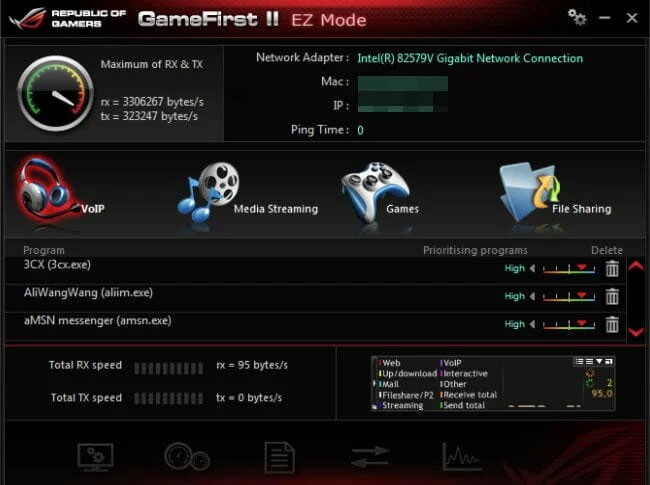
문제가 있는 앱에는 XSplit 소프트웨어, MSI Live 업데이트, Asus GameFirst 서비스 등이 포함되는 경우가 많으므로 이러한 앱을 비활성화하거나 완전히 제거하는 것이 좋습니다.
1단계 : 시작 메뉴의 검색 섹션으로 가서 메모리 진단을 입력 하고 메모리 진단 도구를 엽니다.
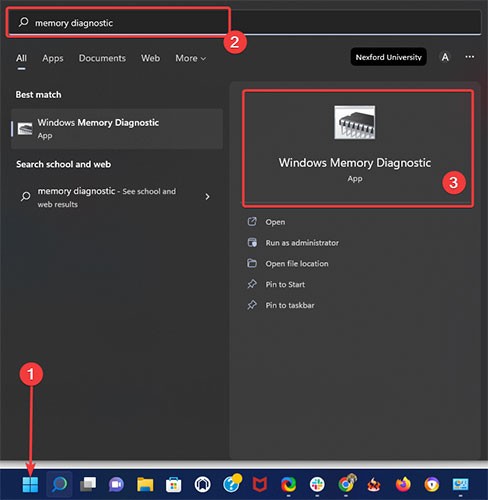
2단계 : 창이 나타나면 지금 다시 시작하고 문제가 있는지 확인하세요 .
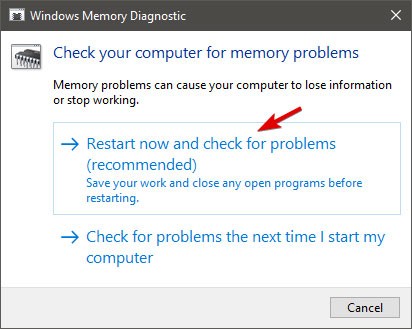
3단계 : PC를 다시 시작하세요.
하드 드라이브를 점검한 후에는 RAM을 자세히 살펴볼 차례입니다. 새 RAM을 설치한 후 시스템 서비스 예외가 자주 발생하므로, 위에서 설명한 단계가 이 경우에도 효과적입니다.
위의 방법으로도 오류를 해결할 수 없는 경우, 이 문제를 해결하려면 Windows 10을 처음부터 다시 설치해야 할 수 있습니다.
Windows 10 재설정 솔루션은 현재 시스템 설치 파일을 완전히 새로운 파일 세트로 대체하여 모든 PC 설정을 재설정합니다. 즉, 공장 초기화와 마찬가지로 SYSTEM_SERVICE_EXCEPTION 오류를 일으키는 문제를 해결하지만 데이터 파일은 그대로 유지합니다.
Quantrimang.com 에는 Windows 10을 재설정하는 방법에 대한 매우 자세한 기사가 있습니다. 참조 항목: Windows 10을 원래 상태로 재설정 .
팁 :
BIOS 업데이트는 컴퓨터에서 "Microsoft 시스템 서비스 예외"라는 중지 코드가 계속 발생하는 경우 최후의 수단입니다. 하지만 한 번의 잘못된 클릭으로 마더보드를 사용할 수 없게 될 수 있으므로 매우 조심해야 합니다.
Quantrimang.com에서는 BIOS를 안전하게 설치하는 방법에 대한 단계별 지침을 제공하지만, 해당 문서에서는 무엇을 해야 할지 확신이 서지 않는 경우 전문가의 도움을 받는 것이 좋다고 권장합니다.
위의 빠르고 쉬운 해결 방법을 통해 Windows 10의 시스템 서비스 예외 오류가 해결되었기를 바랍니다. 문제 해결 단계를 건너뛰고 바로 해결책을 찾고 싶다면, 전문 BSoD 복구 소프트웨어를 사용하여 문제를 해결할 수 있습니다.
이 문서에서는 이러한 솔루션을 특정 순서로 구현하지 않았으므로, 귀하의 사례에 가장 잘 맞는 방법을 시도해 보시기 바랍니다.
또한, Windows 10 VMware에서 시스템 서비스 예외 오류가 발생하거나 시스템이 계속 다시 시작되는 경우 이러한 솔루션을 적용할 수 있습니다.
행운을 빌어요!
아래에서 더 많은 기사를 확인하세요.
VPN이란 무엇이며, VPN의 장단점은 무엇일까요? WebTech360과 함께 VPN의 정의와 이 모델 및 시스템을 업무에 적용하는 방법에 대해 알아보겠습니다.
Windows 보안은 기본적인 바이러스 차단 이상의 기능을 제공합니다. 피싱, 랜섬웨어 차단, 악성 앱 실행 방지 등 다양한 기능을 제공합니다. 하지만 이러한 기능은 여러 겹의 메뉴 뒤에 숨겨져 있어 쉽게 찾을 수 없습니다.
한번 배우고 직접 시도해보면 암호화가 매우 사용하기 쉽고 일상생활에 매우 실용적이라는 걸 알게 될 겁니다.
다음 글에서는 지원 도구인 Recuva Portable을 사용하여 Windows 7에서 삭제된 데이터를 복구하는 기본 방법을 소개합니다. Recuva Portable을 사용하면 편리한 USB에 저장하여 필요할 때마다 사용할 수 있습니다. 이 도구는 작고 간단하며 사용하기 쉬우며 다음과 같은 기능을 제공합니다.
CCleaner는 단 몇 분 만에 중복 파일을 스캔한 후, 어떤 파일을 삭제해도 안전한지 결정할 수 있도록 해줍니다.
Windows 11에서 다운로드 폴더를 C 드라이브에서 다른 드라이브로 이동하면 C 드라이브의 용량을 줄이는 데 도움이 되고 컴퓨터가 더 원활하게 실행되는 데 도움이 됩니다.
이는 Microsoft의 일정이 아닌 사용자의 일정에 따라 업데이트가 이루어지도록 시스템을 강화하고 조정하는 방법입니다.
Windows 파일 탐색기는 파일 보기 방식을 변경할 수 있는 다양한 옵션을 제공합니다. 시스템 보안에 매우 중요한 옵션 중 하나가 기본적으로 비활성화되어 있다는 사실을 모르실 수도 있습니다.
적절한 도구를 사용하면 시스템을 검사하여 시스템에 숨어 있는 스파이웨어, 애드웨어 및 기타 악성 프로그램을 제거할 수 있습니다.
아래는 새 컴퓨터를 설치할 때 권장하는 소프트웨어 목록입니다. 이를 통해 컴퓨터에 가장 필요하고 가장 좋은 애플리케이션을 선택할 수 있습니다!
플래시 드라이브에 전체 운영 체제를 저장하는 것은 특히 노트북이 없는 경우 매우 유용할 수 있습니다. 하지만 이 기능이 Linux 배포판에만 국한된다고 생각하지 마세요. 이제 Windows 설치를 복제해 볼 때입니다.
이러한 서비스 중 몇 가지를 끄면 일상 사용에 영향을 주지 않고도 배터리 수명을 상당히 절약할 수 있습니다.
Ctrl + Z는 Windows에서 매우 자주 사용되는 키 조합입니다. Ctrl + Z를 사용하면 Windows의 모든 영역에서 작업을 실행 취소할 수 있습니다.
단축 URL은 긴 링크를 정리하는 데 편리하지만, 실제 목적지를 숨기는 단점이 있습니다. 악성코드나 피싱을 피하고 싶다면 무작정 링크를 클릭하는 것은 현명한 선택이 아닙니다.
오랜 기다림 끝에 Windows 11의 첫 번째 주요 업데이트가 공식적으로 출시되었습니다.
VPN이란 무엇이며, VPN의 장단점은 무엇일까요? WebTech360과 함께 VPN의 정의와 이 모델 및 시스템을 업무에 적용하는 방법에 대해 알아보겠습니다.
Windows 보안은 기본적인 바이러스 차단 이상의 기능을 제공합니다. 피싱, 랜섬웨어 차단, 악성 앱 실행 방지 등 다양한 기능을 제공합니다. 하지만 이러한 기능은 여러 겹의 메뉴 뒤에 숨겨져 있어 쉽게 찾을 수 없습니다.
한번 배우고 직접 시도해보면 암호화가 매우 사용하기 쉽고 일상생활에 매우 실용적이라는 걸 알게 될 겁니다.
다음 글에서는 지원 도구인 Recuva Portable을 사용하여 Windows 7에서 삭제된 데이터를 복구하는 기본 방법을 소개합니다. Recuva Portable을 사용하면 편리한 USB에 저장하여 필요할 때마다 사용할 수 있습니다. 이 도구는 작고 간단하며 사용하기 쉬우며 다음과 같은 기능을 제공합니다.
CCleaner는 단 몇 분 만에 중복 파일을 스캔한 후, 어떤 파일을 삭제해도 안전한지 결정할 수 있도록 해줍니다.
Windows 11에서 다운로드 폴더를 C 드라이브에서 다른 드라이브로 이동하면 C 드라이브의 용량을 줄이는 데 도움이 되고 컴퓨터가 더 원활하게 실행되는 데 도움이 됩니다.
이는 Microsoft의 일정이 아닌 사용자의 일정에 따라 업데이트가 이루어지도록 시스템을 강화하고 조정하는 방법입니다.
Windows 파일 탐색기는 파일 보기 방식을 변경할 수 있는 다양한 옵션을 제공합니다. 시스템 보안에 매우 중요한 옵션 중 하나가 기본적으로 비활성화되어 있다는 사실을 모르실 수도 있습니다.
적절한 도구를 사용하면 시스템을 검사하여 시스템에 숨어 있는 스파이웨어, 애드웨어 및 기타 악성 프로그램을 제거할 수 있습니다.
아래는 새 컴퓨터를 설치할 때 권장하는 소프트웨어 목록입니다. 이를 통해 컴퓨터에 가장 필요하고 가장 좋은 애플리케이션을 선택할 수 있습니다!
플래시 드라이브에 전체 운영 체제를 저장하는 것은 특히 노트북이 없는 경우 매우 유용할 수 있습니다. 하지만 이 기능이 Linux 배포판에만 국한된다고 생각하지 마세요. 이제 Windows 설치를 복제해 볼 때입니다.
이러한 서비스 중 몇 가지를 끄면 일상 사용에 영향을 주지 않고도 배터리 수명을 상당히 절약할 수 있습니다.
Ctrl + Z는 Windows에서 매우 자주 사용되는 키 조합입니다. Ctrl + Z를 사용하면 Windows의 모든 영역에서 작업을 실행 취소할 수 있습니다.
단축 URL은 긴 링크를 정리하는 데 편리하지만, 실제 목적지를 숨기는 단점이 있습니다. 악성코드나 피싱을 피하고 싶다면 무작정 링크를 클릭하는 것은 현명한 선택이 아닙니다.
오랜 기다림 끝에 Windows 11의 첫 번째 주요 업데이트가 공식적으로 출시되었습니다.













